
Ver archivos y carpetas en iCloud Drive en iCloud.com
También puedes ver los archivos y las carpetas que se almacenan en iCloud Drive con un navegador web.
Ver archivos y carpetas
Ve a icloud.com/iclouddrive y luego inicia sesión en tu cuenta de Apple (si es necesario).
Toca una opción en la barra lateral, como Recientes o Buscar.
Si no ves la barra lateral, toca
 en la esquina superior izquierda.
en la esquina superior izquierda.Para abrir un archivo o una carpeta, tócalos.
Cambiar la forma en que se muestran los archivos y las carpetas
Ve a icloud.com/iclouddrive y luego inicia sesión en tu cuenta de Apple (si es necesario).
Toca
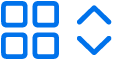 o
o 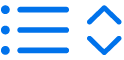 en la esquina superior izquierda (según la vista en la que te encuentres).
en la esquina superior izquierda (según la vista en la que te encuentres).Elige una opción:
Cuadrícula: los archivos y las carpetas se muestran como íconos ordenados en una cuadrícula.
Lista: los archivos y las carpetas se ordenan por nombre en una lista, y otras columnas muestran información adicional.
Cambiar la forma en que se ordenan los archivos y las carpetas
Ve a icloud.com/iclouddrive y luego inicia sesión en tu cuenta de Apple (si es necesario).
Toca el menú desplegable Ordenar por en la esquina superior derecha y luego elige Fecha, Clase, Nombre o Tamaño.
Si no ves el menú desplegable Ordenar por, asegúrate de no estar en la carpeta Recientes.
Ver información de un archivo o una carpeta
Ve a icloud.com/iclouddrive y luego inicia sesión en tu cuenta de Apple (si es necesario).
Toca
 y luego selecciona un archivo o una carpeta.
y luego selecciona un archivo o una carpeta.Toca
 y, luego, selecciona Detalles.
y, luego, selecciona Detalles.La información incluye el tipo de archivo, su tamaño, cuándo se modificó por última vez y dónde se ordena. Si el archivo se comparte, también puedes ver quién lo comparte.